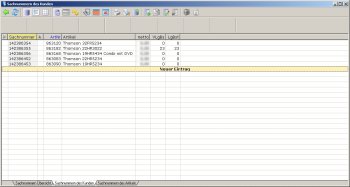Inhaltsverzeichnis
Sachnummern
Funktionen
Das IFW Sachnummernmodul erlaubt die Verwaltung separater Nummern pro Artikel und Kunde im Verkauf.
- Hinterlegen einer maximal 20-stelligen Sachnummer pro Artikel und Kunde.
- Möglichkeit der Zuordnung mehrerer Alternativartikel pro Sachnummer eines Kunden.
- Konfigurierbare Ausweisung der Sachnummer beim Abruf eines Artikels in den Verkaufsbelegen
- Auswahl der Artikel bei der Belegerfassung durch Angabe der Sachnummer.
Menüpunkte
- Durch das Modul ist der Menüpunkt "Prod/Betrieb| Artikelverwaltung| SachnummernIFW Programmerweiterung Sachnummernübersicht" hinzugefügt. Führen Sie den Menüpunkt aus um die Liste der Sachnummern zu öffnen.
- Auf der Kundenmaske im rechten unteren Bereich finden Sie den Link >Sachnummern. Drücken Sie darauf F1 um zu den "Sachnummern des Kunden" zu gelangen.
- Auf der Artikelmaske im rechten oberen Bereich finden Sie den Link >SachNr. Drücken Sie darauf F1 um zu den "Sachnummern des Artikel" zu gelangen.
- In den Verkaufsbelegen ist auf der Positionsmaske neben der Arikelnummer der Link ">SachNr" enthalten.
Masken und Felder
Navigieren Sie an das Ende der Liste auf die Zeile "NEUE SACHNUMMER ANLEGEN". Drücken Sie Eingabe um die Maske "Sachnummernzuordnung neu eingeben" zu öffnen.
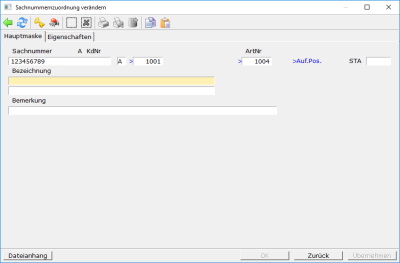 Maske: Sachnummernzuordnung neu eingeben
Maske: Sachnummernzuordnung neu eingeben
- Sachnummer Geben Sie hier die gewünschte Sachnummer ein. Für jeden Kunde kann eine Sachnummer nur einmal vorkommen. Muss dieselbe Sachnummer (bei einem Kunde) mehreren Artikeln zugeordnet werden ist im benachbarten Feld eine der Ziffern 1-9 anzugeben. Sie könen so bis zu 10
- A: Das Feld rechts von "Sachnummer" kann das KennzeichenÜbersicht über die Datensatz Kennzeichen. A oder eine Zahl aufnehmen:
- A Die Sachnummer wird automatisch in den Beleg übernommen. Dazu muss im Menü System | Benutzersystemeinstellungen | 0 System-Parametereinstellungen der Schalter Sachnummer auto aktiv sein (bei jedem Benutzer einzustellen).
- 0-9 (Alternativkennzeichen) Geben Sie eine Ziffer an wenn mehrere Artikel (eine Kunden) dieselbe Sachnummer erhalten sollen. Andernfalls ist eine Mehrfacheingabe nicht möglich.
- KdNr die Kundennummer, zu der die Sachnummer erfasst wird. Drücken Sie F1 um aus dem Kundenstamm auszuwählen.
- ArtNr rufen Sie den gewünschten Artikel mit der Taste F1 ab.
- Bezeichnung Felder Bezeichnung leer. Sie bestehen zur Kompatibilität und sind ohne Funktion.
Eingabe der Sachnummer
zentrale Eingabe der Sachnummern
Mit dem Menüpunkt Prod/Betrieb | Sachnummern-Übersicht gelangen Sie zur Gesamtübersicht der Sachnummern. Erfassen Sie eine neue Sachnummer (Eingabe auf der Zeile "Neuer Eintrag" oder Ändern Sie einen bestehenden Eintrag.
Füllen Sie die Felder wie oben beschrieben aus. Sie müssen Kundennummer und Artikelnummer angeben.
Sind Sie mit Ihrer Eingabe zufrieden speicherndauerhaftes Festschreiben ihrer Eingaben in der Datenbank Sie den Eintrag mit der Taste Eingabe oder F2 ab.
Eingabe der Sachnummer eines Kunden
Öffnen Sie den Datensatz des gewünschten Kunden und drücken Sie auf dem Feld ">Sachnummer" F1. Die Sachnummernübersicht zeigt nun nur die Sachnummern des Kunden an. Wenn Sie nun hier einen neuen Eintrag erstellen ist das Feld "KdNr" bereits ausgefüllt.
Erzeugen Sie wie oben bereits beschrieben einen neuen Eintrag und füllen Sie die Felder entsprechend aus. Die Kundennumer ist bereits ausgefüllt.
Eingabe der Sachnummer zu einem Artikel
Öffnen Sie den Datensatz des gewünschten Artikel und drücken Sie auf dem Feld ">SachNr" F1. Die Sachnummernübersicht zeigt nun nur die Sachnummern des Artikels an. Wenn Sie nun hier einen neuen Eintrag erstellen ist das Feld "ArtNr" bereits ausgefüllt.
Erzeugen Sie wie oben bereits beschrieben einen neuen Eintrag und füllen Sie die Felder entsprechend aus. Die Artikelnummer ist bereits ausgefüllt.
Belegbearbeitung
Automatische Übernahme der Sachnummer
In den Positionen der Verkaufsbelegen (Angebot, Auftrag, Lieferschein, Rechnung und Gutschriften) ist das Feld SachNr> enthalten.
Schreiben Sie wie gewohnt einen neuen Beleg und ordnen Sie einen Kunden zu. Erfassen Sie dann eine neue Positionen.
Wählen Sie über die Felder ArtNr oder Bezeichnung (F1) einen Artikel aus. Ist zu diesem Artikel / Kunde eine Sachnummer vorhanden wird sie automatisch in das Feld SachNr übernommen.
Hinweis
Sachnummern werden automatisch übernommen wenn:
- bei Ihrem Benutzer im Menü System | Benutzersystemeinstellungen | 0 System-Parametereinstellungen der Schalter Sachnummer auto aktiv ist.
- zur Paarung Kundenummer/Artikelnummer ein Eintrag in der Sachnummerndatenbank vorhanden ist.
- bei der Sachnummern das Kennzeichen "A" gesetzt ist.
Auswahl des Artikel über die Sachnummer
In den Positionen der Verkaufsbelegen (Angebot, Auftrag, Lieferschein, Rechnung und Gutschriften) ist das Feld SachNr> enthalten.
Schreiben Sie wie gewohnt einen neuen Beleg und ordnen Sie einen Kunden zu. Erfassen Sie dann eine neue Positionen.
Geben Sie im Feld "SachNr" die gewünschte Sachnummer ein und drücken Sie die Taste F1. Es öffnet sich die Liste der Sachnummern und der passende Artikel ist markiert. Drücken Sie Eingabe um den gewünschten Artikel zu übernehmen.